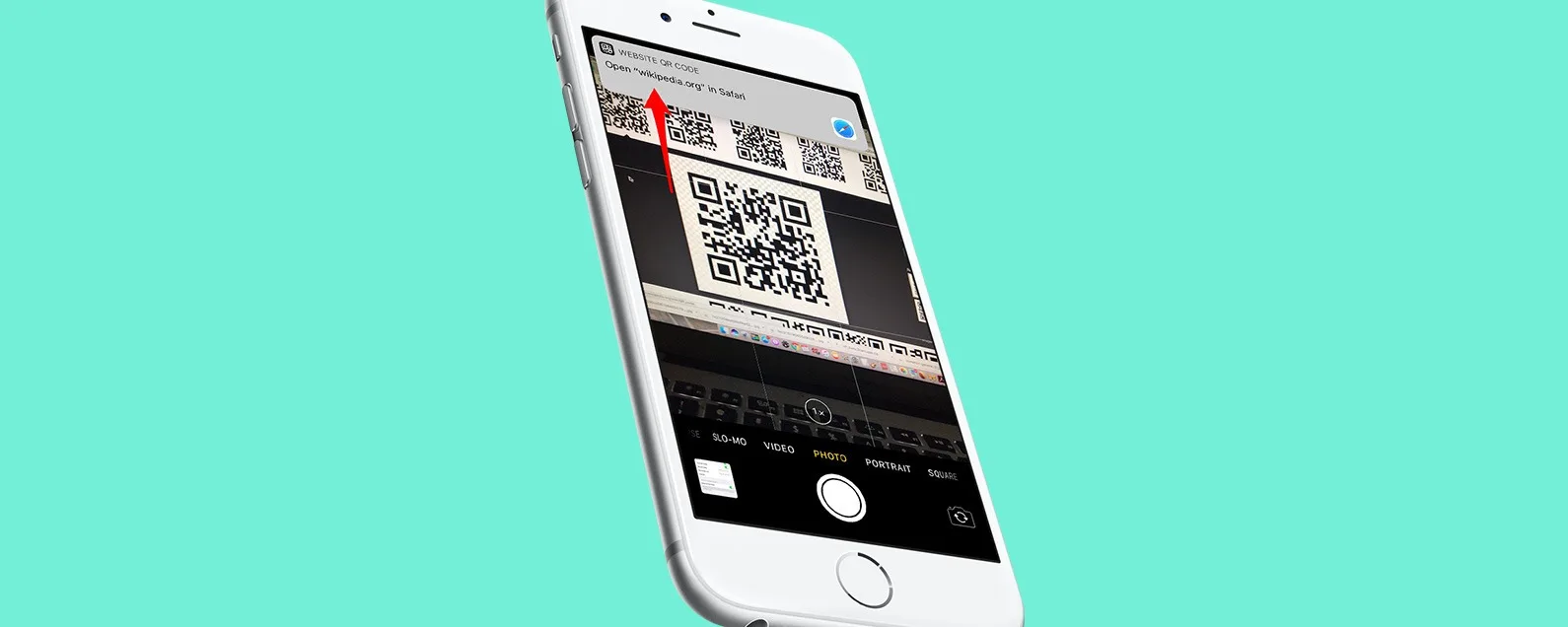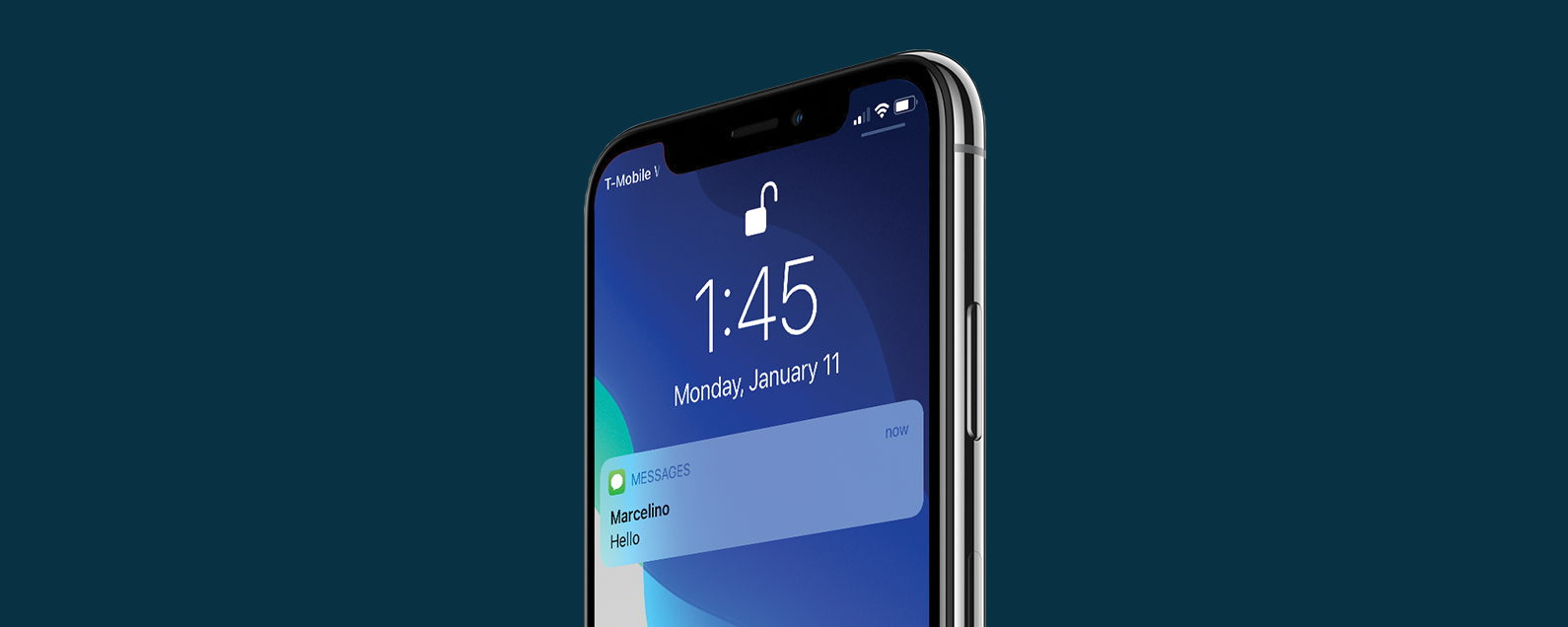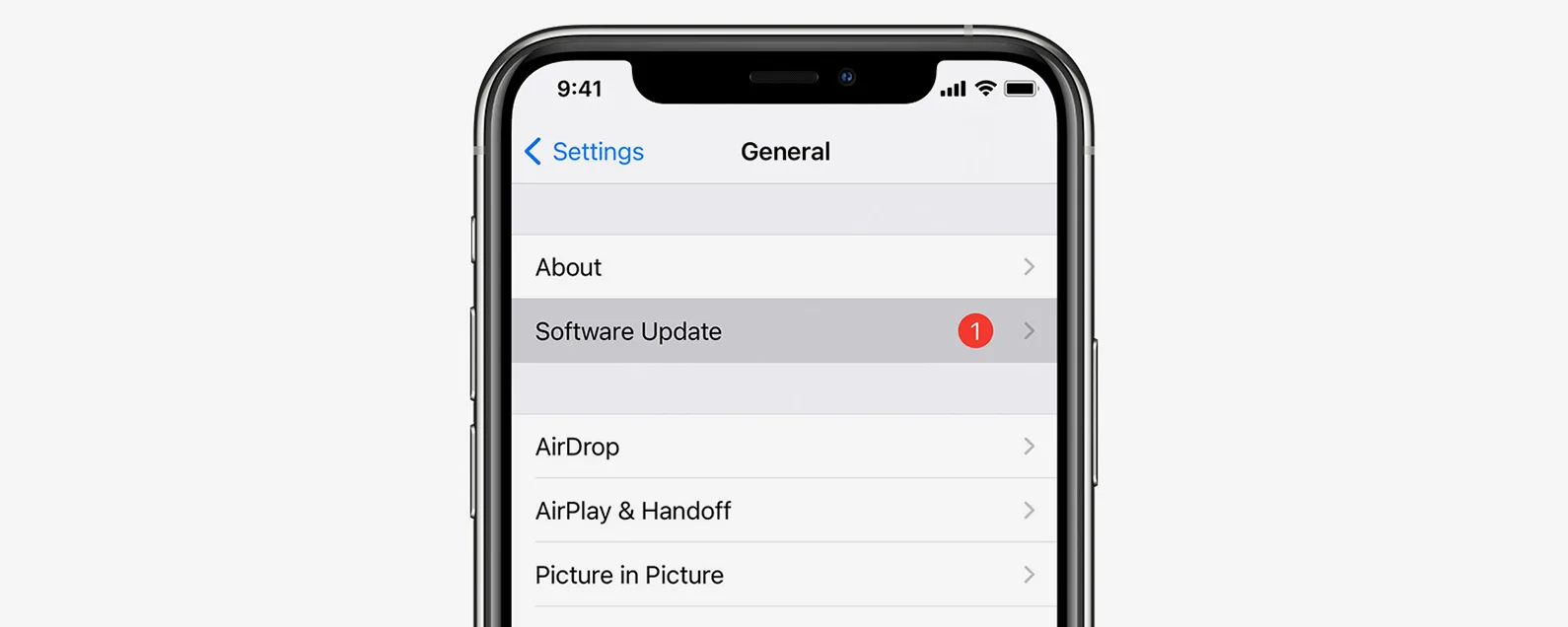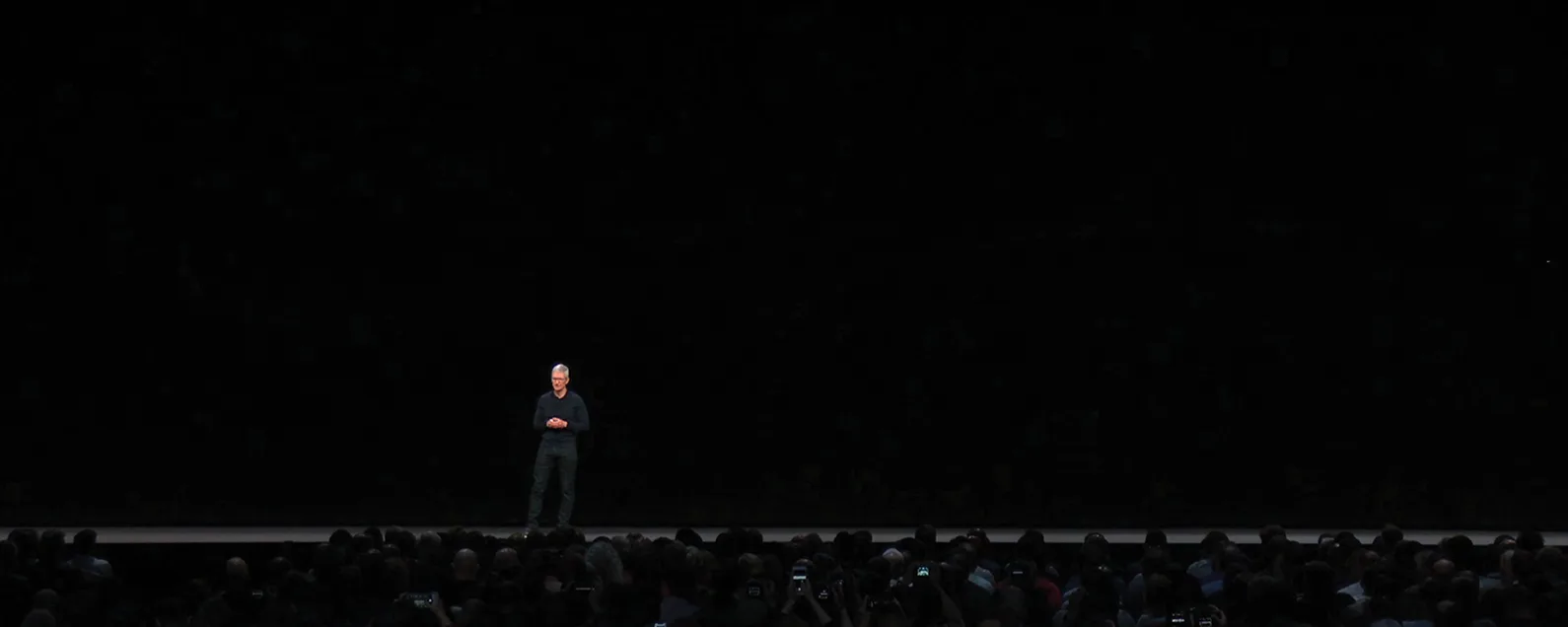經過艾米·斯皮茨法登 兩人 更新於 2022 年 4 月 28 日

* 本文來自我們的每日提示電子報。報名。*
本文將告訴您如何將應用程式從應用程式庫新增至主畫面。 iOS 14 引入的一項便利功能是能夠將應用程式直接下載到您的應用程式庫。這可以使您的主螢幕免受您偶爾使用的應用程式的干擾,並且使您無需在導航主螢幕時滾動瀏覽您曾經下載的每個應用程式。但是您想要添加到主螢幕的應用程式又如何呢?幸運的是,如果您只想在主螢幕上顯示一兩個應用程序,則不必進入並暫時關閉“直接下載到應用程式庫”功能。有一種快速簡便的方法可以將應用程式從應用程式庫添加到主畫面。以下是具體操作方法。
如何將應用程式庫中的應用程式新增至主螢幕
- 打開你的應用程式庫滑動到最後一個主畫面頁面,然後再次向左滑動。

- 在分組中或使用搜尋列尋找要新增至主畫面的應用程式。
- 按住應用程式圖示。


- 當圖示下方彈出選單時,點擊新增到主螢幕。

現在你就得到它了!您可以使用任意數量的應用程式重複此操作多次。要刪除,只需長按主畫面上的應用程式圖標,點擊刪除應用程序,然後點擊新增至應用程式庫。有關 Apple 產品的更多精彩教程,請查看我們的每日提示。您也可以學習如何去除螢幕保護貼中的氣泡在您的 iPhone 或 iPad 上。

發現 iPhone 的隱藏功能
獲取每日提示(帶有螢幕截圖和清晰的說明),以便您每天只需一分鐘即可掌握您的 iPhone。
每天一分鐘掌握你的 iPhone:在這裡註冊將我們的免費每日提示直接發送到您的收件匣。